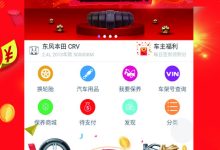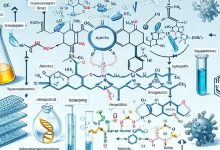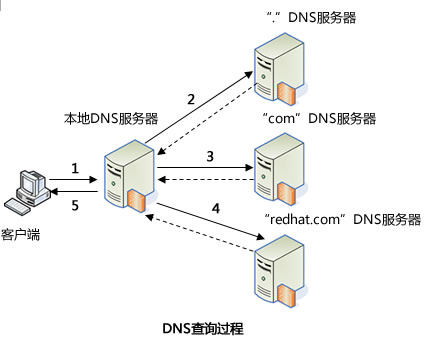
DNS 服务器是将域名(如 www.example.com)转换为 IP 地址(如 192.168.1.1)的服务器。当您访问一个网站时,您的计算机首先会查找 DNS 服务器,然后再与该网站的服务器通信。
使用快速且可靠的 DNS 服务器可以提高您的网络速度。以下是如何查找和更改 DNS 服务器:
在 Windows 上查找 DNS 服务器
1. 打开“控制面板”。
2. 单击“网络和 Internet”。
3. 单击“网络和共享中心”。
4. 单击您当前使用的网络连接(例如,以太网或 Wi-Fi)。
5. 单击“属性”。
6. 在“网络”选项卡中,双击“Internet 协议版本 4 (TCP/IPv4)”。
7. 在“常规”选项卡中,选择“使用以下 DNS 服务器地址”。
8. 在“首选 DNS 服务器”和“备用 DNS 服务器”字段中,键入您要使用的 DNS 服务器的 IP 地址。
9. 单击“确定”。
在 macOS 上查找 DNS 服务器
1. 打开“系统偏好设置”。
2. 单击“网络”。
3. 在左侧边栏中,选择您当前使用的网络连接(例如,以太网或 Wi-Fi)。
4. 单击“高级”。
5. 在“DNS”选项卡中,单击“加号 (+)”按钮。
6. 在“DNS 服务器”字段中,键入您要使用的 DNS 服务器的 IP 地址。
7. 单击“确定”。
推荐的 DNS 服务器
以下是推荐的 DNS 服务器:
- Google 公共 DNS(8.8.8.8,8.8.4.4)
- OpenDNS(208.67.222.222,208.67.220.220)
- Cloudflare DNS(1.1.1.1,1.0.0.1)